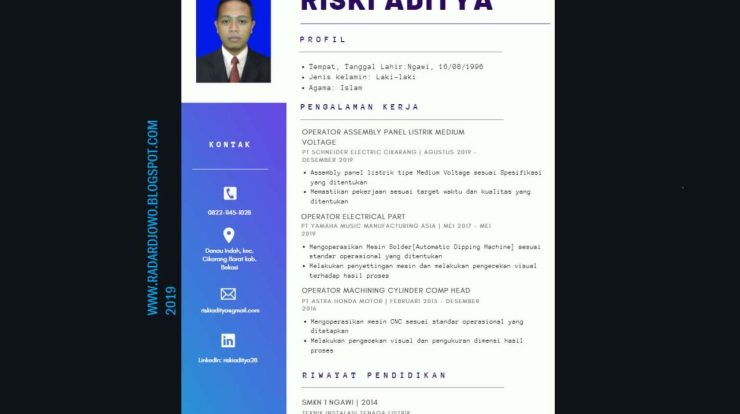
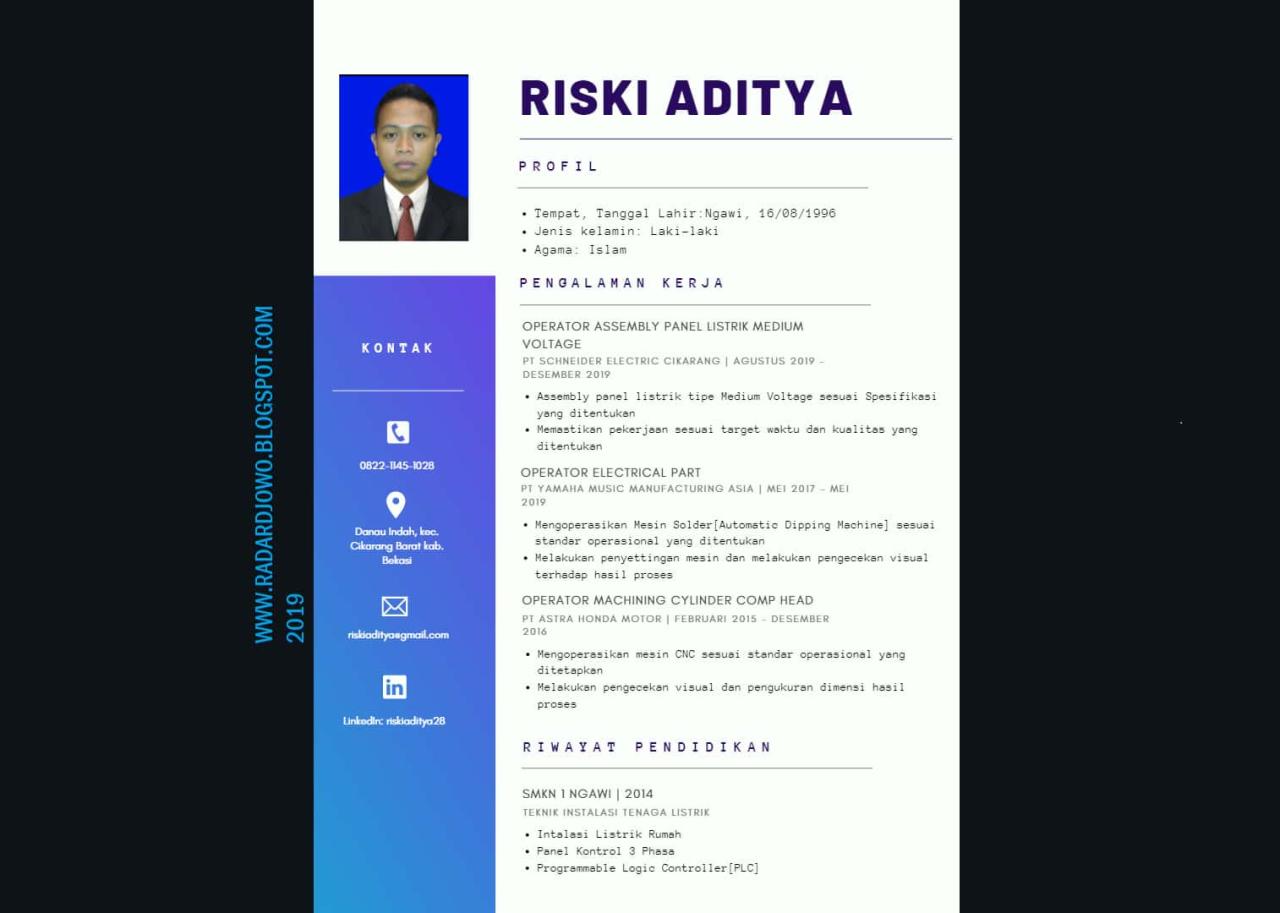
Daftar Isi
1. Persiapan Membuat CV Canva di Laptop
Sebelum membuat CV Canva di laptop, Anda perlu melakukan beberapa persiapan. Pertama, pastikan laptop Anda telah terinstall aplikasi Canva. Jika belum, silahkan download dulu aplikasi Canva di toko aplikasi yang tersedia. Selain itu, pastikan Anda juga telah memiliki akun Canva. Jika belum memiliki akun, silahkan buat akun terlebih dahulu dengan mengikuti langkah-langkah di halaman website Canva.
2. Login ke Akun Canva Anda
Setelah melakukan persiapan, selanjutnya Anda dapat login ke akun Canva Anda. Hal ini dilakukan untuk membuka aplikasi Canva di laptop. Login dapat dilakukan dengan memasukkan username dan password yang telah Anda daftarkan sebelumnya. Setelah berhasil login, Anda akan masuk ke halaman utama aplikasi Canva.
3. Pilih Template CV di Canva
Setelah berhasil login, Anda dapat melihat beberapa template CV yang tersedia di aplikasi Canva. Pilihlah salah satu template yang sesuai dengan keinginan Anda. Jika belum menemukan template yang sesuai, Anda juga dapat melakukan pencarian dengan menggunakan kata kunci “CV”.
4. Gunakan Fitur Customize untuk Mengubah Template CV
Jika Anda telah memilih template CV yang tepat, Anda dapat menggunakan fitur customize untuk mengubah template tersebut. Fitur customize ini memungkinkan Anda untuk melakukan perubahan pada font, warna, dan layout dari template CV yang Anda pilih. Anda juga dapat menambahkan gambar dan desain lainnya pada template CV Anda.
5. Isi CV Anda
Setelah Anda selesai mengubah template CV Anda, selanjutnya Anda dapat mulai mengisi CV Anda. Isi CV dengan data diri Anda yang lengkap dan informasi lain yang relevan untuk melamar posisi yang Anda minati. Pastikan informasi yang Anda tuliskan sesuai dengan kriteria yang ditentukan.
6. Sesuaikan Desain CV Anda
Selain mengisi informasi yang relevan pada CV Anda, Anda juga dapat menyesuaikan desain CV. Hal ini dapat dilakukan dengan menggunakan fitur customize yang sudah disediakan di aplikasi Canva. Anda dapat mengubah warna dan font yang digunakan, serta menambahkan berbagai gambar dan desain lainnya.
7. Simpan dan Unggah CV Anda
Jika Anda telah selesai mengisi dan mengubah desain CV Anda, selanjutnya Anda dapat menyimpan CV Anda. Simpan CV di laptop Anda dengan format pdf atau jpg. Jika Anda ingin mengirimkan CV Anda secara online, Anda dapat mengunggah CV ke layanan sharing file seperti Google Drive atau Dropbox.
8. Bagikan CV Anda
Setelah Anda selesai menyimpan dan mengunggah CV Anda, selanjutnya Anda dapat mulai membagikan CV Anda. Anda dapat membagikan CV Anda ke media sosial, website lowongan kerja, atau melalui email. Jika Anda mengirimkan CV melalui email, pastikan Anda menuliskan subjek email yang menarik dan informatif.
9. Cek Kembali CV Anda
Sebelum Anda mengirimkan CV Anda, Anda juga harus melakukan cek kembali CV Anda. Pastikan bahwa informasi yang Anda tuliskan pada CV Anda sesuai dengan kriteria yang ditentukan, dan juga periksa kembali bahwa desain CV Anda sudah sesuai dengan keinginan Anda.
10. Gunakan CV Anda untuk Melamar Kerja
Setelah Anda selesai membuat CV Anda dengan Canva, Anda dapat mulai melamar pekerjaan dengan menggunakan CV tersebut. Pastikan Anda mengikuti tata cara melamar yang ditentukan oleh perusahaan, dan juga pastikan bahwa CV Anda telah dikirimkan dengan benar. Itulah cara membuat CV Canva di laptop. Dengan menggunakan aplikasi Canva, Anda dapat membuat CV yang berkualitas dengan mudah dan cepat. Jadi, mulailah membuat CV Anda dengan Canva dan dapatkan kesempatan untuk mendapatkan pekerjaan yang Anda impikan.






